如何在不损失质量的情况下轻松制作更小的视频
缩小视频尺寸对于保存更多视频很重要。当您在设备上存储太多媒体文件时,它们可能会占用太多存储空间。而且由于高质量的视频文件可能很大,上传和托管可能会遇到困难。幸运的是,有 6 种有效的方法可以在不损失太多质量的情况下缩小视频尺寸。无论您是想在 Windows、Mac、Android 还是 iOS 设备上保存视频,请继续阅读本文以了解更多信息
指南列表
在不损失质量的情况下缩小视频的终极指南 如何通过 VLC 在 Windows /Mac 上缩小视频 使用手刹缩小视频的详细步骤 3-4 推荐在 Android/iPhone 上缩小视频的应用程序 有关缩小视频以节省存储空间的常见问题解答在不损失质量的情况下缩小视频的终极指南
使用强大的压缩器可以使视频文件更小,例如 AnyRec Video Converter.这款强大的压缩器将帮助您将视频文件大小减小到所需的大小,适合在不同的社交平台上上传。视频压缩器不仅可以压缩视频,还可以让视频输出改变格式、分辨率、比特率等。现在使用 AnyRec Video Converter 在 Windows 和 Mac 上通过精确压缩使视频更小。

通过 AI 技术使视频文件更小而不失原有的高品质。
支持多种视频文件格式,包括MP4、AVI、MOV、WMV、MKV、WebM等。
提供其他基本功能来转换、合并、增强和放大媒体文件。
通过 GPU 加速将压缩速度提高 50 倍,并提供最佳的输出质量结果。
如何使用 AnyRec Video Converter 使视频文件更小:
步骤1。从官方网站下载软件。单击指定设备的“免费下载”按钮。将其安装到设备上后,运行该工具即可开始缩小视频文件。在主界面中,单击顶部的“工具箱”按钮。之后,单击“视频压缩器”按钮并添加要压缩的媒体文件。

第2步。成功上传文件后,将出现一个较小的窗口。您将看到视频已自动压缩,但您仍然可以通过移动“大小”参数或输入您想要的视频的确切大小来更改它。

第 3 步。在缩小视频之前,您还可以更改一些视频信息,例如名称、格式、分辨率和比特率。完成编辑后,单击“预览”按钮查看更改。该工具将准备压缩视频文件的 10 秒部分。如果发现一些小问题,您可以再次进行一些调整。
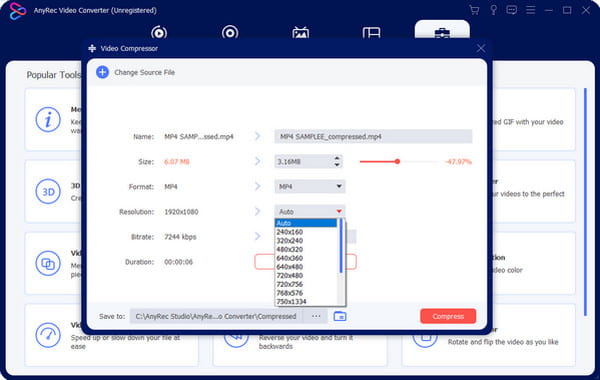
步骤4。观看预览后,单击“保存到”按钮,选择要保存压缩视频剪辑的文件夹。最后,单击“压缩”按钮开始压缩。如果您上传了较大的文件,该过程可能需要一些时间。
如何通过 VLC 在 Windows /Mac 上缩小视频
您可能知道,只需单击浏览器即可找到视频压缩器。但寻找使视频文件更小的最佳工具的最佳部分是知道 VLC 拥有它。 VLC 媒体播放器以打开和播放各种流行和独特的文件格式而闻名。然而,VLC 的一个隐藏的宝石是它可以用简单的指令压缩视频。要尝试缩小视频文件,您首先需要下载 VLC 软件,然后按照以下步骤操作。
如何使用 VLC 使视频文件变小:
步骤1。在您的设备上启动 VLC 媒体播放器,然后单击顶部的“媒体”按钮。单击下拉列表中的“转换/保存”按钮,然后单击“添加”按钮选择要压缩的视频文件。单击“转换/保存”按钮继续。
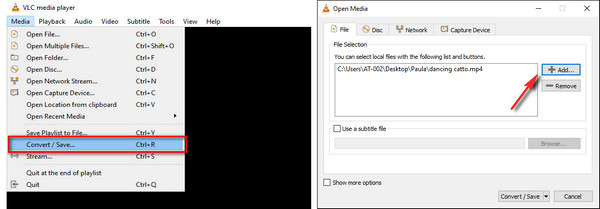
第2步。在下一个窗口中,找到“配置文件”,您必须在其中选择“视频 - H.264 + MP3 (MP4)”。这种格式是最佳预定义的视频配置文件,因为几乎设备和媒体播放器主要支持它。

第 3 步。为了确保您可以缩小视频文件,请单击“配置文件”菜单旁边的“扳手”,VLC 将让您访问可用的设置。您可以通过“视频编解码器”菜单和“分辨率”选项卡降低分辨率。单击“保存”按钮保存所有更改。
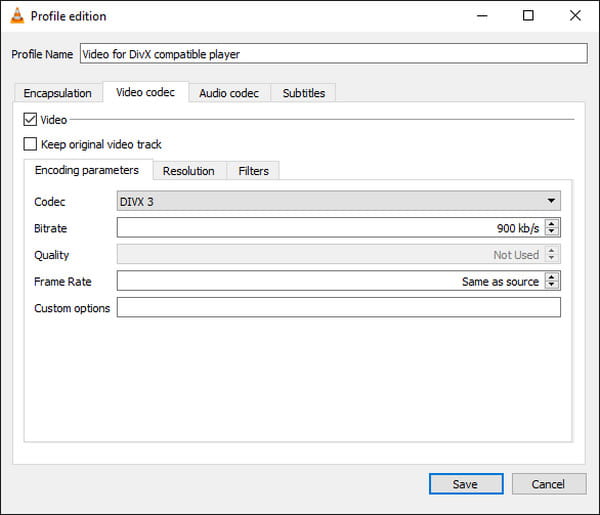
步骤4。返回主界面后,单击“目标文件”上的“浏览”按钮,选择压缩视频所需的文件夹。然后,单击“开始”按钮开始压缩过程。通过查看底部显示的参数来监控进度。
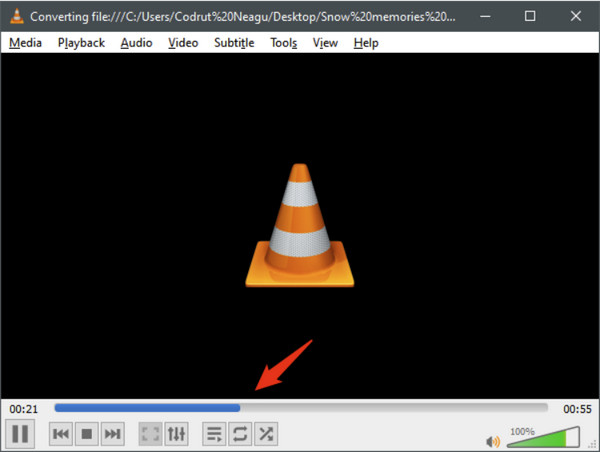
使用手刹缩小视频的详细步骤
另一个可以缩小视频的工具是 Handbrake。您可以在 Windows、Mac 和 Linux 上下载这个免费的专业工具。您可以使用 Handbrake 转换和压缩具有广泛支持的编解码器的所有文件格式。它甚至允许您对原始源代码进行更改,因为它是开源的。为了使视频更小,您需要做的就是:
步骤1。在您的设备上下载适当版本的 Handbrake 软件。安装后,从文件夹中拖放所需的视频文件。您也可以单击“文件夹”按钮来获取视频文件。之后,您必须选择指定的文件夹来保存压缩后的视频。
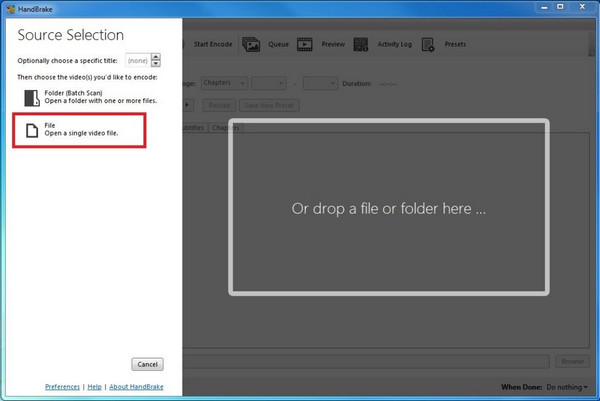
第2步。设置指定文件夹后,转到“预设”菜单,然后在“常规”、“Web”和“设备”选项之间进行选择以降低视频分辨率。推荐的分辨率是“非常快的 720p30 和快速 720p30,生成”更高的视频质量。
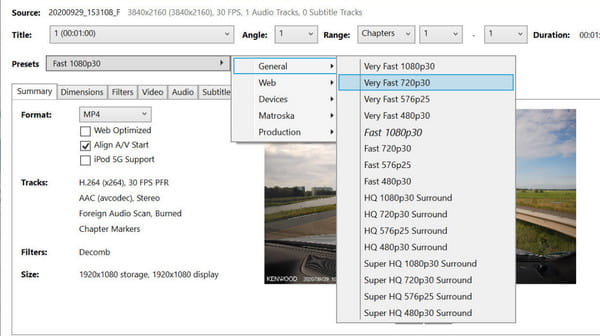
第 3 步。如果您不想降低分辨率,也可以将视频缩小一半。选择预设后,单击“开始编码”按钮来处理压缩。完成后,进入指定文件夹,你会看到文件大小减小了。
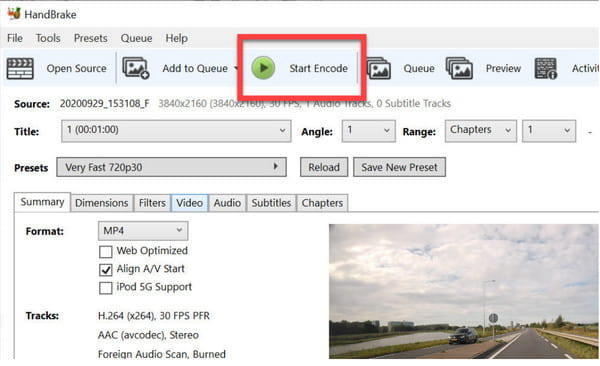
3 个在 Android/iPhone 上缩小视频的推荐应用程序
如何在 Android 和 iOS 上使视频文件变小?答案在您的应用商店中,但您仍然需要查看 视频压缩器应用 你会用是值得的。为了给您一些推荐的应用程序,请阅读以下应用程序以在 Android 和 iOS 上缩小视频文件。
1.视频和电影压缩器
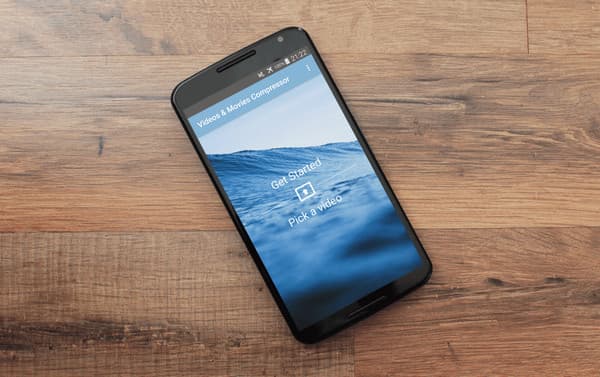
此应用程序是为 Android 和 iOS 缩小视频文件的最受欢迎的应用程序之一。它支持所有流行的文件格式,如 MP4、MOV、MKV 等。这个应用程序最好的部分是它允许您直接与家人和朋友共享压缩的媒体文件,而不会损失太多质量。您可以信任 Video & Movies Compressor 来压缩电影、电视节目和更大的视频文件。
2.调整视频大小
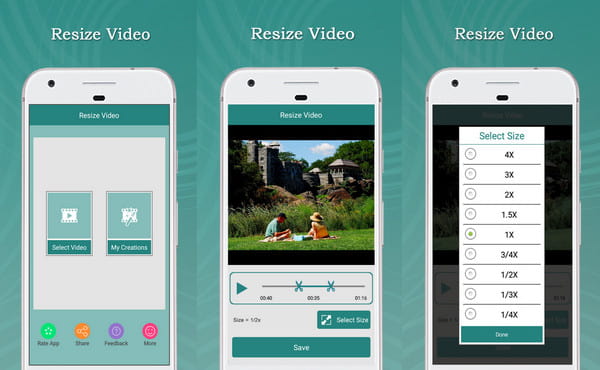
调整视频大小应用程序可以精确地完成它的工作。它在不影响原始质量的情况下使视频文件更小。它使您可以选择所需的文件大小,并为您提供修剪器功能以删除视频中不必要的部分。 Resize Video 应用程序的另一个重要功能是它允许您从文件夹中删除音频并添加首选配乐。
3.视频节食者
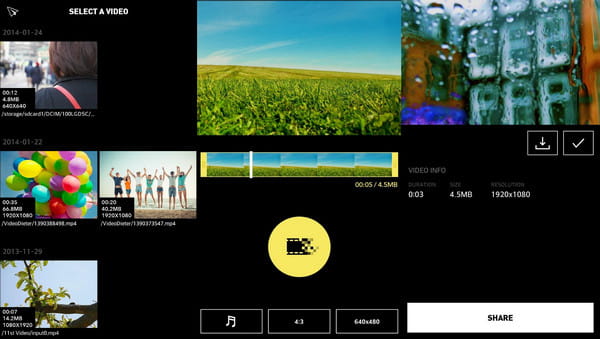
这个最后推荐的用于缩小视频的应用程序是一个简单而强大的工具,您可以在 Android 上使用。它使您能够以较小的尺寸存储较长的视频长度。您可以通过简单的界面导航将预期的文件大小输入到视频中。此外,您可以在视频中添加新的背景音乐以及快速转码。
有关缩小视频以节省存储空间的常见问题解答
-
如何使用在线压缩器使视频更小?
可用于缩小视频文件的最佳在线压缩器是 VideoSmaller,因为它的指令简单。去官网,点击 浏览 按钮并选择要压缩的视频文件。然后选择比例尺 在线压缩 MP4.完成后,单击上传视频按钮并将其保存到您的设备。
-
是什么让视频变小了?
压缩器将减少媒体文件中更广泛的数据,尤其是分辨率。当您的视频质量更清晰时,文件大小往往会更大。因此,压缩器将删除不需要的部分并减小文件大小以节省一些存储空间。
-
哪些元素会影响视频文件的大小?
有多种信息会影响文件大小。视频中有高清分辨率、帧速率、色深和运动。视频压缩器主要会降低帧率和运动以使视频更小。
结论
使用可在笔记本电脑和智能手机设备上下载的推荐工具,现在可以更轻松地制作更小的视频文件。此外,您可以使用 AnyRec Video Converter 使视频更小而不会有效降低质量。相反,它提供了更多功能来增强、优化、纠正和美化视频和音频文件。立即试用免费试用版。
